Es ist ein Fehler, bei dem Attribute auf die Datei in Windows 10 Fix angewendet wurden
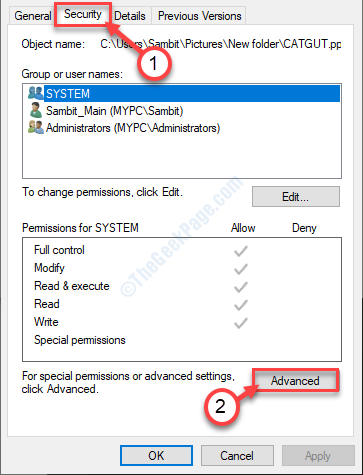
- 1037
- 83
- Matteo Möllinger
Wenn Sie versuchen, auf eine auf einem Remote -Server gehostete Datei zuzugreifen. Dieses Problem tritt normalerweise aufgrund von Unstimmigkeiten in den Berechtigungen oder den falschen Sicherheitseinstellungen der bestimmten Datei auf.
Inhaltsverzeichnis
- Fix 1 - Besitz der Datei übernehmen
- Fix 2 - Geben Sie Ihrem Konto die volle Kontrolle
- Fix 3 - Überprüfen Sie, ob die Datei verschlüsselt ist
- Fix 4 - Kopieren Sie die Datei von Windows.alt
Fix 1 - Besitz der Datei übernehmen
Das Problem des falschen Eigentums kann dieses Problem verursachen.
1. Gehen Sie zu dem Ort, an dem sich die Datei auf Ihrem Computer/ Remote -Server befindet.
2. Wenn Sie die Datei gefunden haben, Rechtsklick drauf und dann auf die “klickenEigenschaften“.
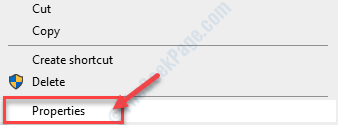
3. Im Eigenschaften Fenster, Sie müssen klicken “Sicherheit“.
4. Im Sicherheit Registerkarte Klicken Sie auf “Fortschrittlich“.
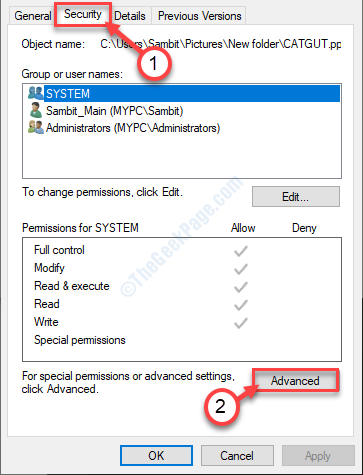
5. Dann klicken Sie auf “Ändern" neben der 'Eigentümer:' Möglichkeit.
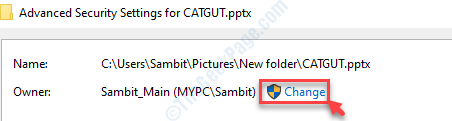
6. Danach schreiben ““Alle" In der Box.
7. Um den Namen zu validieren, klicken Sie auf die “Namen überprüfen“.
8. Dann müssen Sie darauf klicken “OK“.
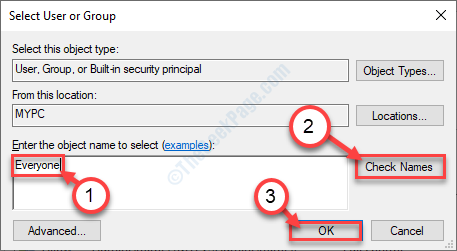
9. Klicke auf "AnwendenUm es zu retten*.
10. Dann ein Klick auf “OKUnd der Eigentum an der Datei wird jedem verwendet, der das System benutzt.

*NOTIZ-
Sobald Sie darauf klicken “AnwendenSie werden feststellen, dass eine Warnmeldung erschienen ist. Klicken Sie einfach auf “OKWenn die Nachricht auf Ihrem Bildschirm angezeigt wird.
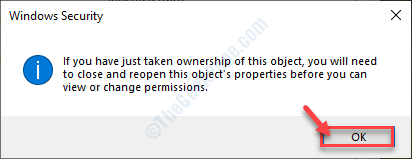
Fix 2 - Geben Sie Ihrem Konto die volle Kontrolle
Dieser Fehler kann auch auftreten, wenn Ihr Konto keine vollständige Kontrolle über die Datei hat.
1. Rechtsklick auf der Datei.
2. Dann klicken Sie auf “Eigenschaften”Zu den Eigenschafteneinstellungen zugreifen.
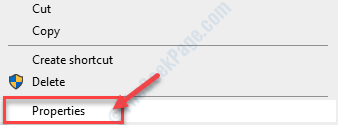
3. Wenn das Eigenschaften Das Fenster wird angezeigt, wieder müssen Sie zum "Sicherheit“.
4. Dann klicken Sie auf “Bearbeiten“.
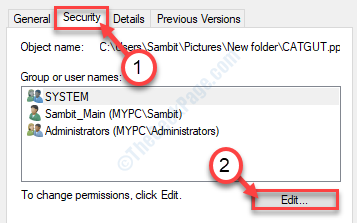
5. Von dem Gruppe oder Benutzernamen: Abschnitt, wählen Sie Ihr Verwaltungskonto.
(NOTIZ- In diesem Fall habe ich mein eigenes Konto ausgewählt)
6. Dann klicken Sie auf “Erlauben" neben 'Volle Kontrolle''.
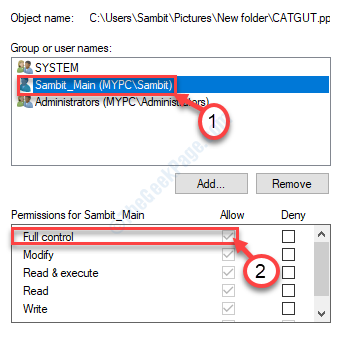
7. Schließlich klicken Sie auf “Anwenden"Und dann klicken Sie auf"OK“.

Versuchen Sie erneut, auf die Datei zuzugreifen.
Fix 3 - Überprüfen Sie, ob die Datei verschlüsselt ist
1. Sie müssen erneut mit der rechten Maustaste auf die Datei klicken und dann auf “klicken“Eigenschaften“.
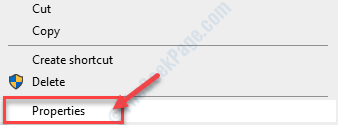
2. Gehen Sie zum “AllgemeinTab.
3. Klicken Sie danach auf die “Fortschrittlich“.

4. Wenn das Erweiterte Attribute Fenster, Deaktivieren Die "Den Inhalt verschlüsseln, um die Daten zu schützen“.*
5. Dann klicken Sie auf “OK“.
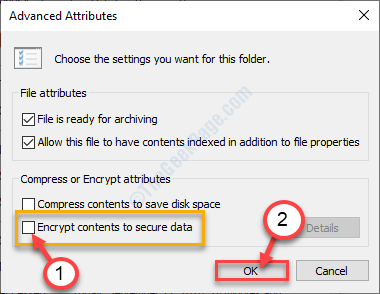
*NOTIZ- Falls das 'Den Inhalt verschlüsseln, um die Daten zu schützen'wird überprüft, aber Sie können es nicht deaktivieren, fragen Sie den ursprünglichen Eigentümer der Datei, die Verschlüsselungszertifikate freizugeben. Nach der Installation der Verschlüsselungszertifikate können Sie auf die Dateien zugreifen.
Fix 4 - Kopieren Sie die Datei von Windows.alt
Wenn Sie Ihren PC kürzlich aktualisiert haben, besteht die Möglichkeit, dass die Originaldatei am alten Ort geblieben ist.
1. Drücken Sie Windows -Schlüssel+e.
2. Danach müssen Sie auf die “klicken“Lokale Festplatte C:“.

3. Wenn das Lokale Scheibe (c :) öffnet sich, scrollen Sie nach unten, um zu finden “Fenster.alt“.
4. Doppelklick darauf.
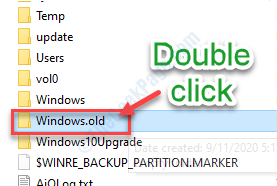
5. Dann dOBLE Klick auf der "Benutzer" Ordner.

6. Sie werden eine Reihe von Benutzerordnern bemerken.
7. Einfach Doppelklick An dein Benutzername Ordner.
(Für diesen Computer ist es "Sambit“.)
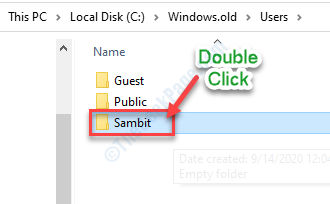
7. Gehen Sie nun zu dem Ort, an dem sich die Datei befindet (z. B. haben Sie diese Datei in der Bilder Ordner. Also müssen wir dorthin gehen).
8. Rechtsklick in der Datei und dann auf “klicken“Kopieren“.
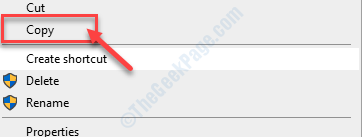
9. Gehen Sie zu einem beliebigen Windows 10 -Verzeichnis. (Zum Beispiel können Sie zum '' gehenUnterlagen' oder der 'Bilder' Ordner).
10. Fügen Sie die Datei dort einfach ein, indem Sie einfach drücken Strg+v.
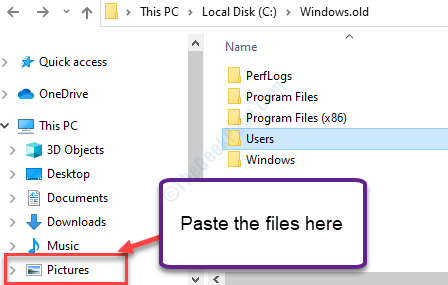
Versuchen Sie nun, darauf zuzugreifen.
Sie können problemlos ohne weitere Fehler auf die Datei zugreifen.
- « Der Installationsprogramm verfügt über nicht genügend Berechtigungen, um in Windows 11/10 auf FESTIGE zugreifen zu können
- Fix 0x80240024 Fehler beim Versuch, eine App im Geschäft herunterzuladen »

